

下面让我们讨论一下win10电脑没有telnet客户端怎么解决?
方法 教程
1.在输入win10后,右键单击Windows“开始”菜单,然后选择“运行”以打开。
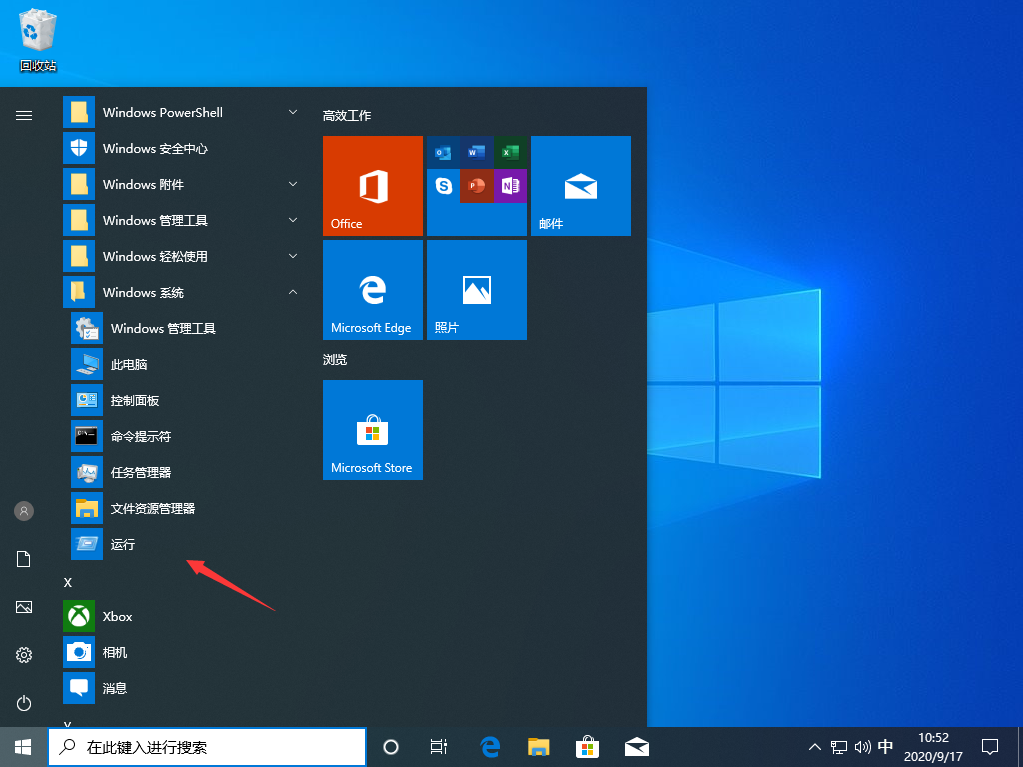
2.在运行时进入控件,然后按Enter打开控制面板。
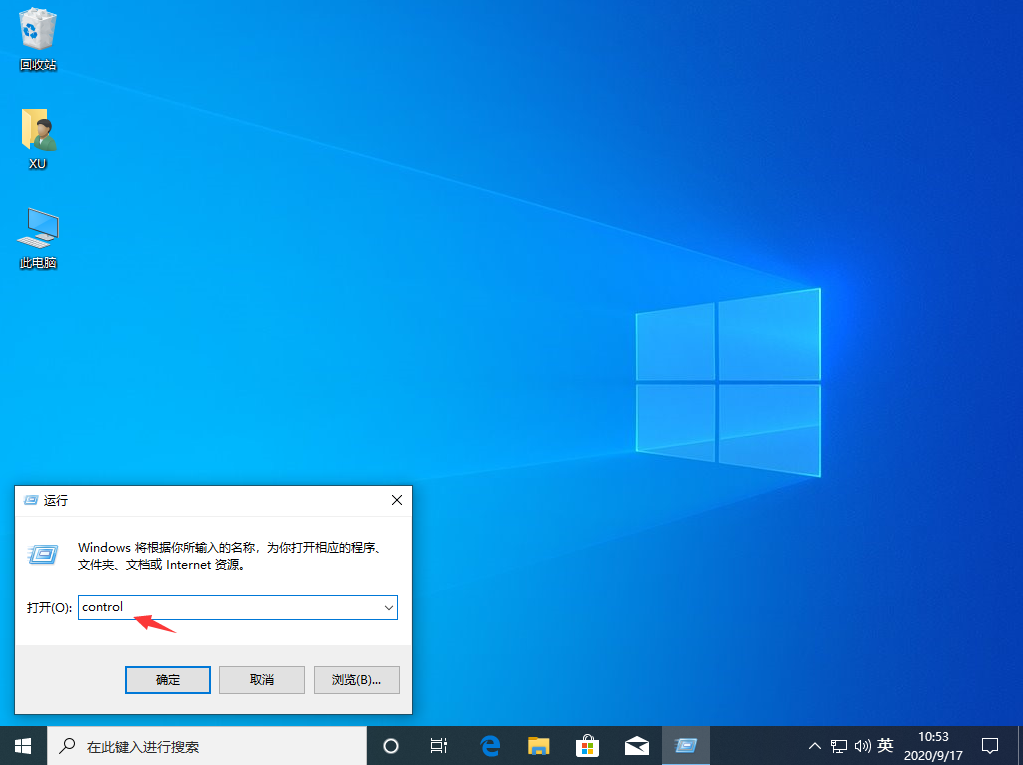
3.在控件中找到程序面板,然后单击“打开”。
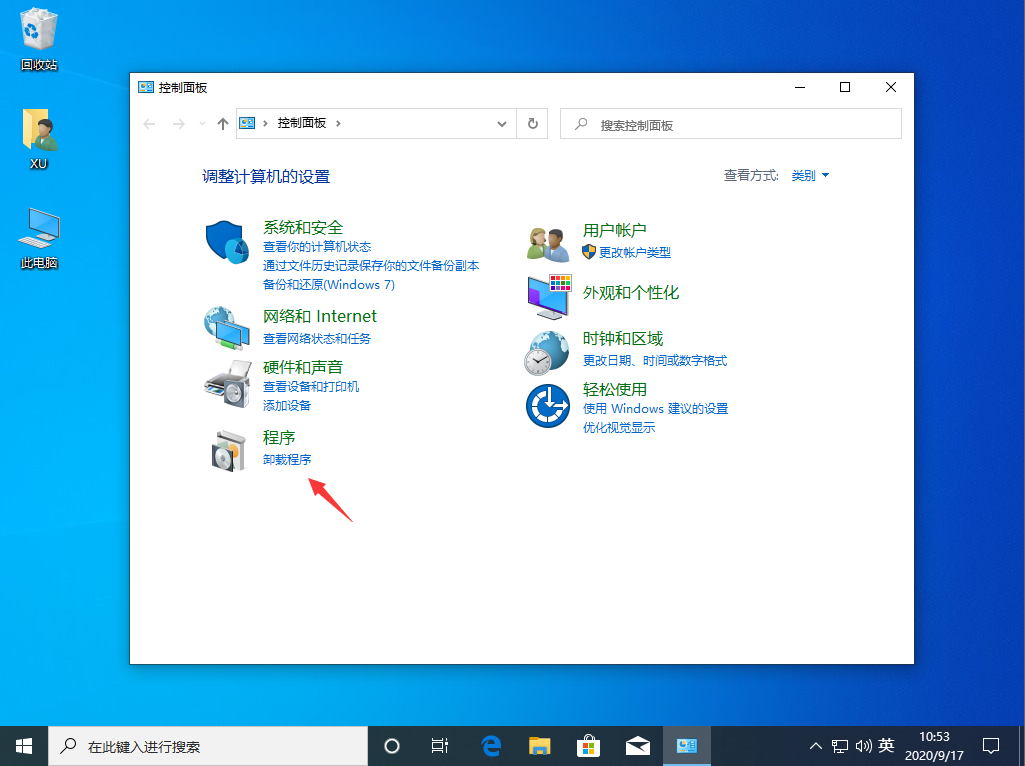
4.单击以启用或禁用Windows功能打开。
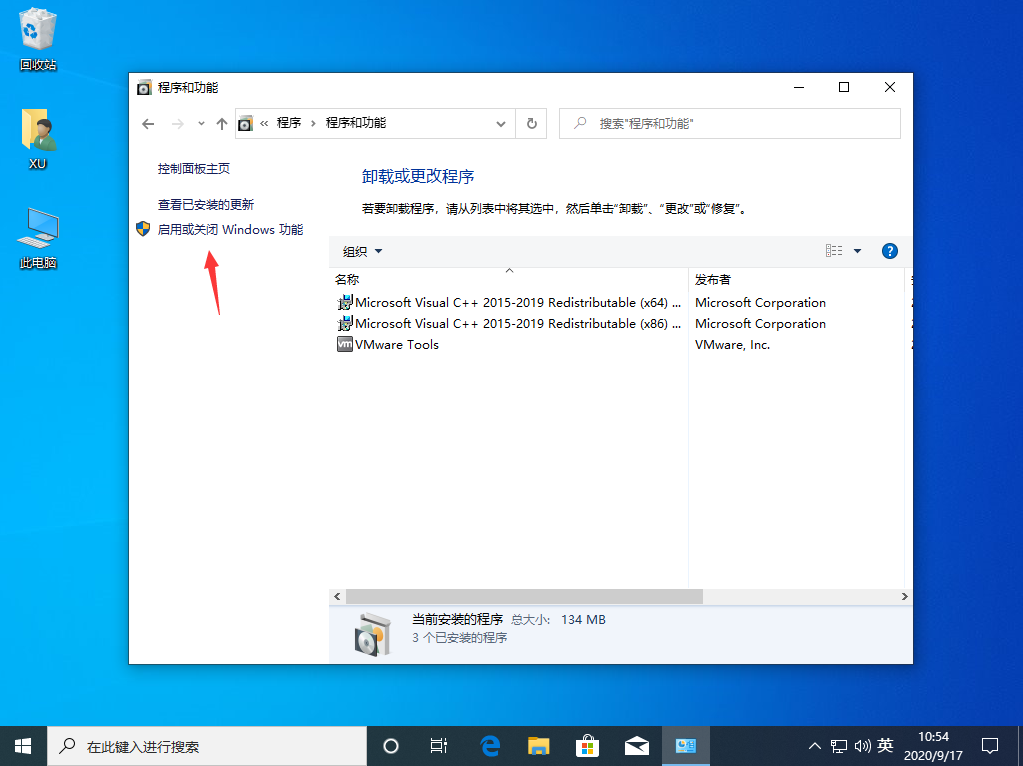
4。在新出现的界面中找到并检查Telnet客户端选项。
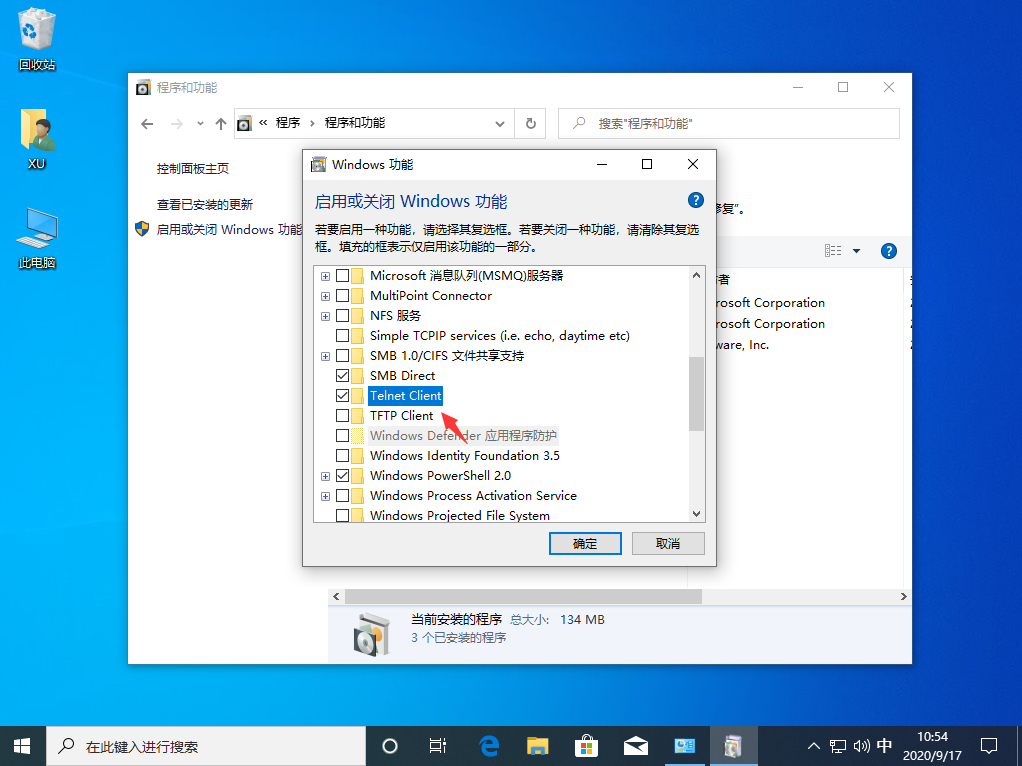
5.单击确定按钮后,win10将自动安装telnet客户端,请耐心等待。
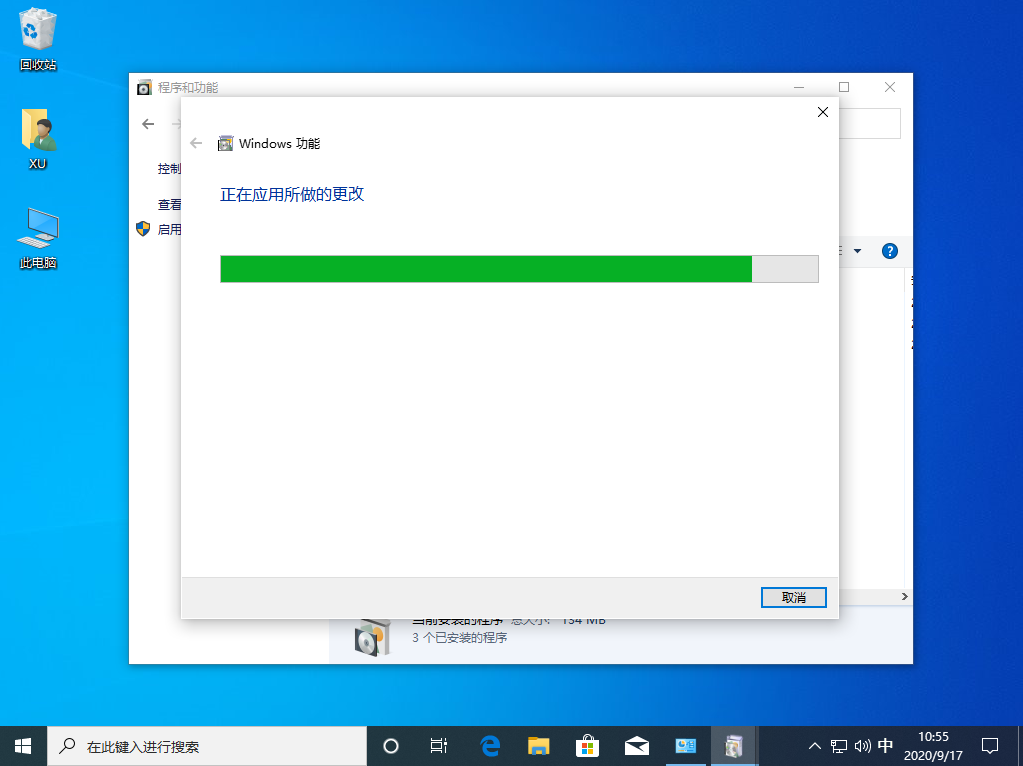
6.等待片刻,win10telnet客户端安装完成。
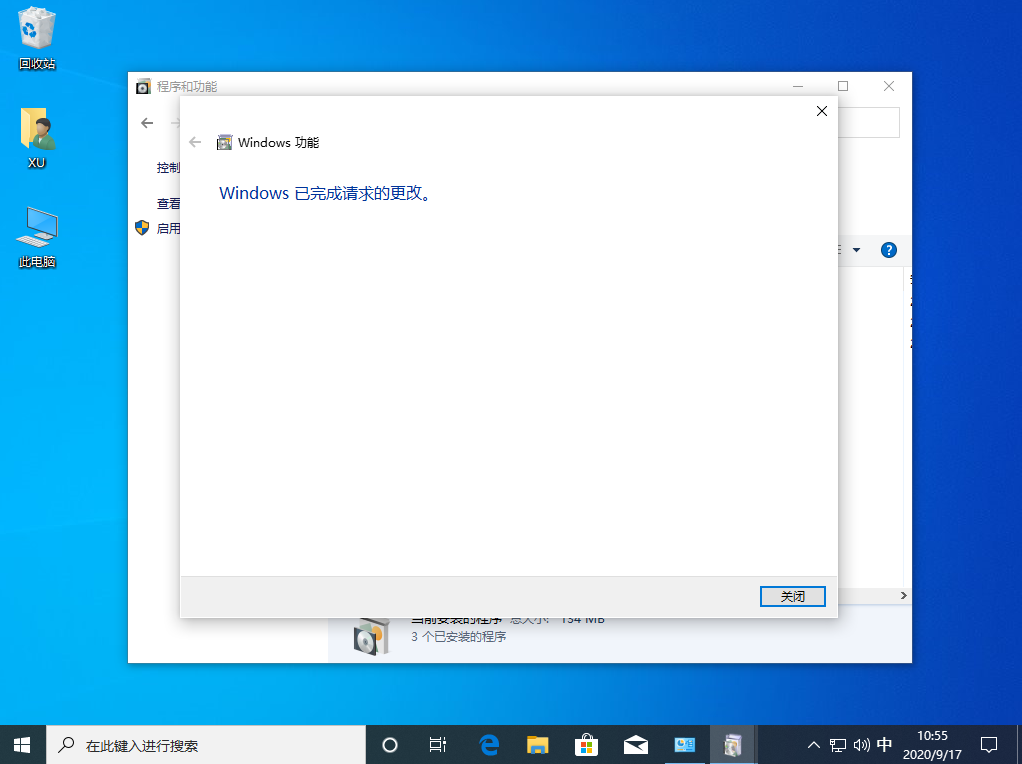
以上是win10没有telnet客户端的解决方案。
希望上面这篇文章能帮助到大家!
